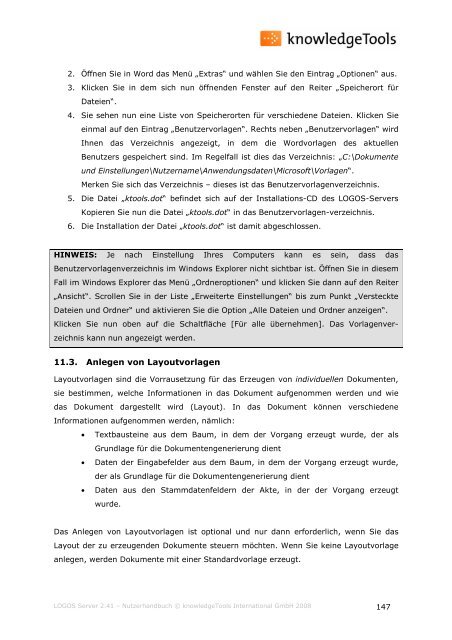Version 2.41 Nutzerhandbuch - knowledgetools.de
Version 2.41 Nutzerhandbuch - knowledgetools.de
Version 2.41 Nutzerhandbuch - knowledgetools.de
Erfolgreiche ePaper selbst erstellen
Machen Sie aus Ihren PDF Publikationen ein blätterbares Flipbook mit unserer einzigartigen Google optimierten e-Paper Software.
2. Öffnen Sie in Word das Menü „Extras“ und wählen Sie <strong>de</strong>n Eintrag „Optionen“ aus.<br />
3. Klicken Sie in <strong>de</strong>m sich nun öffnen<strong>de</strong>n Fenster auf <strong>de</strong>n Reiter „Speicherort für<br />
Dateien“.<br />
4. Sie sehen nun eine Liste von Speicherorten für verschie<strong>de</strong>ne Dateien. Klicken Sie<br />
einmal auf <strong>de</strong>n Eintrag „Benutzervorlagen“. Rechts neben „Benutzervorlagen“ wird<br />
Ihnen das Verzeichnis angezeigt, in <strong>de</strong>m die Wordvorlagen <strong>de</strong>s aktuellen<br />
Benutzers gespeichert sind. Im Regelfall ist dies das Verzeichnis: „C:\Dokumente<br />
und Einstellungen\Nutzername\Anwendungsdaten\Microsoft\Vorlagen“.<br />
Merken Sie sich das Verzeichnis – dieses ist das Benutzervorlagenverzeichnis.<br />
5. Die Datei „ktools.dot“ befin<strong>de</strong>t sich auf <strong>de</strong>r Installations-CD <strong>de</strong>s LOGOS-Servers<br />
Kopieren Sie nun die Datei „ktools.dot“ in das Benutzervorlagen-verzeichnis.<br />
6. Die Installation <strong>de</strong>r Datei „ktools.dot“ ist damit abgeschlossen.<br />
HINWEIS: Je nach Einstellung Ihres Computers kann es sein, dass das<br />
Benutzervorlagenverzeichnis im Windows Explorer nicht sichtbar ist. Öffnen Sie in diesem<br />
Fall im Windows Explorer das Menü „Ordneroptionen“ und klicken Sie dann auf <strong>de</strong>n Reiter<br />
„Ansicht“. Scrollen Sie in <strong>de</strong>r Liste „Erweiterte Einstellungen“ bis zum Punkt „Versteckte<br />
Dateien und Ordner“ und aktivieren Sie die Option „Alle Dateien und Ordner anzeigen“.<br />
Klicken Sie nun oben auf die Schaltfläche [Für alle übernehmen]. Das Vorlagenver-<br />
zeichnis kann nun angezeigt wer<strong>de</strong>n.<br />
11.3. Anlegen von Layoutvorlagen<br />
Layoutvorlagen sind die Vorrausetzung für das Erzeugen von individuellen Dokumenten,<br />
sie bestimmen, welche Informationen in das Dokument aufgenommen wer<strong>de</strong>n und wie<br />
das Dokument dargestellt wird (Layout). In das Dokument können verschie<strong>de</strong>ne<br />
Informationen aufgenommen wer<strong>de</strong>n, nämlich:<br />
• Textbausteine aus <strong>de</strong>m Baum, in <strong>de</strong>m <strong>de</strong>r Vorgang erzeugt wur<strong>de</strong>, <strong>de</strong>r als<br />
Grundlage für die Dokumentengenerierung dient<br />
• Daten <strong>de</strong>r Eingabefel<strong>de</strong>r aus <strong>de</strong>m Baum, in <strong>de</strong>m <strong>de</strong>r Vorgang erzeugt wur<strong>de</strong>,<br />
<strong>de</strong>r als Grundlage für die Dokumentengenerierung dient<br />
• Daten aus <strong>de</strong>n Stammdatenfel<strong>de</strong>rn <strong>de</strong>r Akte, in <strong>de</strong>r <strong>de</strong>r Vorgang erzeugt<br />
wur<strong>de</strong>.<br />
Das Anlegen von Layoutvorlagen ist optional und nur dann erfor<strong>de</strong>rlich, wenn Sie das<br />
Layout <strong>de</strong>r zu erzeugen<strong>de</strong>n Dokumente steuern möchten. Wenn Sie keine Layoutvorlage<br />
anlegen, wer<strong>de</strong>n Dokumente mit einer Standardvorlage erzeugt.<br />
LOGOS Server <strong>2.41</strong> – <strong>Nutzerhandbuch</strong> © knowledgeTools International GmbH 2008 147